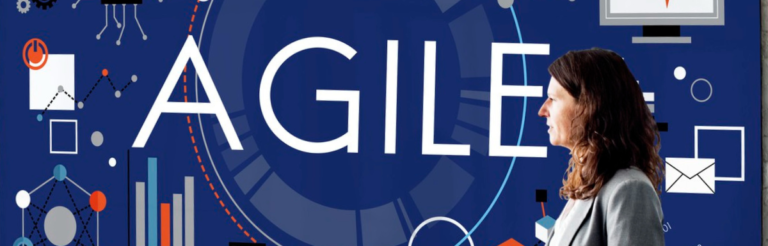用这些更好的应用程序替换默认的Windows 11功能

我喜欢Windows的一件事是几乎每个你想做的事情都有第三方应用程序。甚至还有替代的第三方应用程序来替代Windows的默认功能。
无论是庞大的开始菜单让你烦恼,还是在文件资源管理器中在多个文件夹之间移动数据让你头疼,都有应用程序来解决所有这些问题。微软可能对我们的功能请求置之不理,但第三方开发者愿意提供具备我们所需功能的替代应用。
在下面,我列出了一些比默认的Windows 11功能更好的替代应用。
Process Hacker:任务管理器替代品
Process Hacker可能没有Windows任务管理器那样时尚的界面,但它更加强大。它使用颜色代码来更容易识别系统、第三方、服务等进程。你还可以使用绿色和红色轻松地快速查看新开启/关闭的进程。
它还有一个专门的磁盘使用选项卡,您可以在其中查看完整的读写历史,甚至可以更改进程优先级以实现更快的速度。尽管它提供的性能与Windows任务管理器类似,但图表是彩色编码的,所以更容易阅读数据。
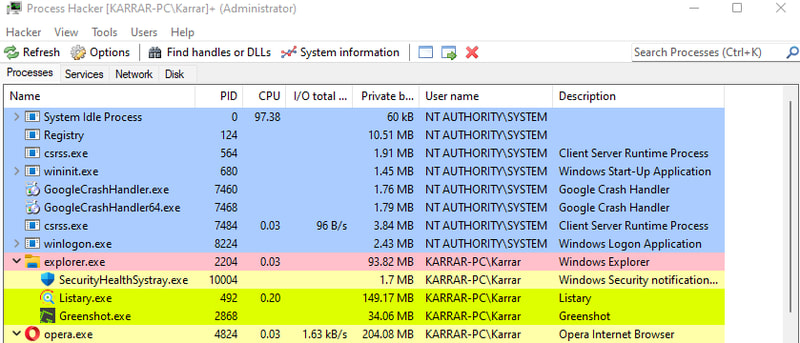
它还有一个搜索选项,用于查找与进程相关的所有handles and DLLs,这对于关闭顽固的进程可能很有帮助。除了提供更多信息外,Process Hacker还可以高度自定义,让您配置如何查看信息。
或者,您也可以尝试一下Process Explorer,它提供类似的信息,并集成了VirusTotal以scan for viruses。
为什么更好?
- 颜色编码信息。
- 高级磁盘使用信息。
- 查找句柄和DLL。
- 可自定义界面。
- 将当前进程保存在文本文件中。
- 可配置的托盘图标信息。
StartAllBack:替代开始菜单
微软在版本升级中总是喜欢完全改变开始菜单,因此很容易为那些不喜欢这些变化的人提供开始菜单的替代方案。我推荐使用StartAllBack,因为它是为了与Windows 11顺利配合而进行更新的其中之一。
它用经典的Windows 7风格开始菜单替代了开始菜单,具有固定的应用程序、重要文件夹/设置和底部的搜索栏。开始菜单是可以完全自定义的,您可以更改其样式、大小以及要查看的内容。
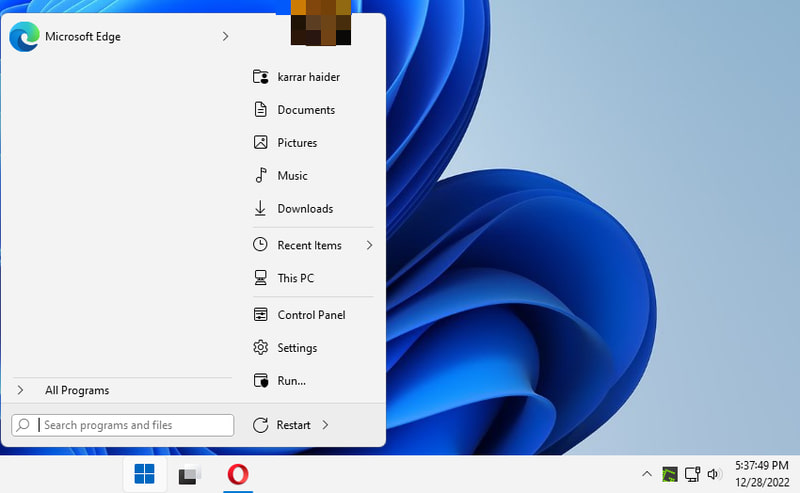
它还替代了任务栏,并删除了Windows 11中的许多功能,如更改位置、图标大小、图标位置和任务栏样式的能力。如果您只想替换开始菜单,您还可以禁用任务栏的更改。
为什么更好?
- 简单。
- 访问Windows 7快速访问文件夹/设置。
- 自定义开始菜单样式。
- 高度可定制。
- 增强任务栏。
Listary:Windows搜索替代品
当您在Listary中进行搜索时,它会以可评分的界面显示应用程序、文件夹、文档和所有类型的文件。这使得在一个地方访问与您关键字相关的所有类型的内容非常容易。您可以直接从搜索结果中执行操作,如复制、删除、属性等。
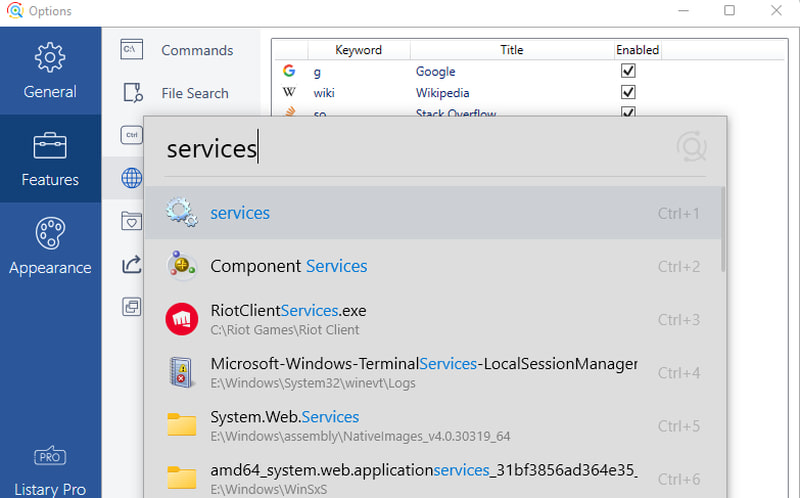
与Windows搜索不同,您也不受Bing和Microsoft Edge的限制,可以使用热键或关键字直接搜索您喜欢的网站,并在默认浏览器中打开它。这允许您直接从Listary界面在Google搜索、Wikipedia、YouTube、亚马逊、Facebook等多个网站中进行搜索。
作为长期用户,我发现它比Windows搜索快得多,资源占用更少。虽然它可以与Windows搜索一起使用,但您可以disable Windows Search以释放资源。
为什么更好?
- 更快更轻。
- 打开与关键字相关的所有类型的文件/文件夹。
- 从Listary界面搜索网站。
- 创建自定义命令以访问文件/应用。
- 在搜索结果中应用操作。
HWiNFO:系统信息工具
Windows中的系统信息工具仅显示有关计算机硬件的基本信息,如名称、容量、型号等等。 HWiNFO是一个很好的替代品,它在交互式界面中显示扩展信息。
它实时显示信息及其更改,例如当前CPU速度或电压。除了硬件规格,它还显示所有支持和不支持的功能。这使得更容易检查您的计算机是否支持程序可能需要的特定功能,例如需要TPM的 Windows 11 installation。
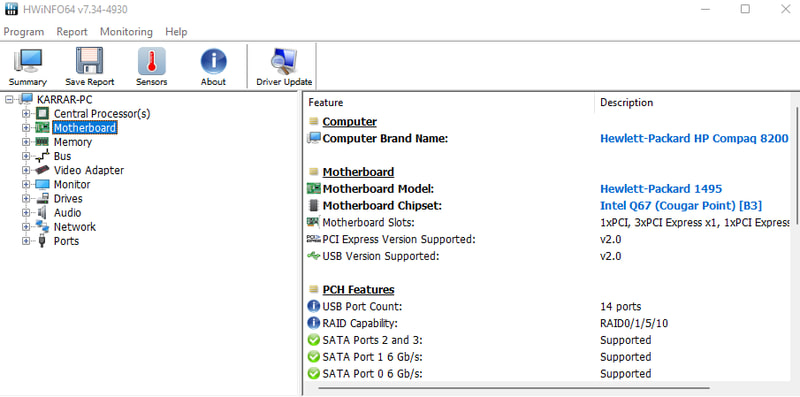
我喜欢它的传感器功能,实时显示计算机中传感器的功能。您可以看到组件温度、CPU/GPU利用率、内存使用情况、磁盘读/写速度等的实时变化。
如果您想要简单一些的东西,CPU-Z是一个不错的选择。它实时显示更改,并具有计算机的选项。
它为什么更好?
- 提供详细的规格信息。
- 查看所有支持和不支持的硬件功能。
- 查看来自所有计算机传感器的信息。
- 以多种格式保存报告。
Double Commander-文件资源管理器替代品
如果您经常需要管理不同位置的文件和文件夹,那么您会发现文件资源管理器非常有限。 Double Commander是一个文件管理器应用程序,它提供了一个带有无限选项卡的双窗口视图来管理数据。
它打开两个窗口并排,让您快速在两个位置之间移动/复制数据。您还可以在两个窗口中打开无限选项卡,快速管理多个位置的数据。我还喜欢它几乎所有操作都有键盘快捷键,这使得管理数据更加简单快捷。

除了轻松访问数据外,它还可以执行许多其他操作,如分割文件、创建/提取存档、合并文件、批量重命名、编辑元数据、比较文件等等。最重要的是,您可以保存会话以便稍后继续,并在关闭应用程序后继续上次离开的地方。
它为什么更好?
- 双窗口视图。
- 打开无限选项卡。
- 内置文件查看器。
- 额外的文件管理工具。
- 自动保存当前会话。
Avast One:Windows Defender替代品
Windows Defender在防止恶意软件方面表现得很好,但在在线隐私和安全方面这还不够。 Avast One不仅能防止恶意软件,还能防止在线威胁。
它会防止浏览器劫持和钓鱼攻击,并提供跟踪保护。此外,如果您的密码在数据泄露中泄漏,它还会通知您。您计算机中的重要文件夹也受到了 ransomware 攻击的保护。

为了最大限度地保护在线隐私,必须使用 VPN,而Avast One通过提供内置VPN使这更容易。您可以连接到50多个位置,并拥有无限的数据;即使是Avast One的免费版本每周也提供5GB的VPN数据。
它为什么更好?
- 在线浏览保护。
- 勒索软件保护。
- 内置VPN。
- 内置 Password Manager。
- 自动 update drivers。
- 加速计算机的工具。
IObit卸载程序:更好的卸载程序
无论您是从控制面板还是设置中卸载应用程序,Windows 11的卸载程序都无法完全清除与应用程序相关的所有数据。 IObit Uninstaller 不仅可以删除与应用程序相关的所有数据,还可以批量删除应用程序。
只需从列表中选择要删除的应用,并点击顶部的卸载按钮。确认后,该应用将卸载所有应用以及所有残留数据,如注册表项和应用数据。它还会自动摆脱应用的提示,比如调查对话框。
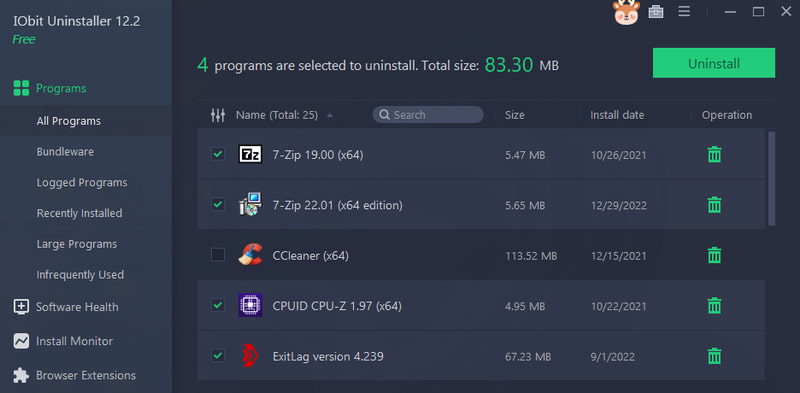
除了批量卸载外,它还可以帮助卸载预装应用和系统应用。这些应用有专门的区域,并且它也可以卸载顽固的应用。
为什么它更好?
- 批量卸载应用。
- 删除残留数据。
- 卸载预装应用和系统应用。
- 批量卸载浏览器插件。
- 按大小或时间排序应用。
Greenshot:剪切工具替代品
Windows中的剪切工具可以使用键盘快捷键进行截图,但功能非常有限。我推荐使用Greenshot,因为它是一个轻量级的工具,具备轻松截图和分享截图所需的所有功能。
与剪切工具一样,它提供多个截图,但它还配备了标尺和keyboard shortcuts,以便轻松进行截图。截图可以自动保存在您选择的位置或在线分享。
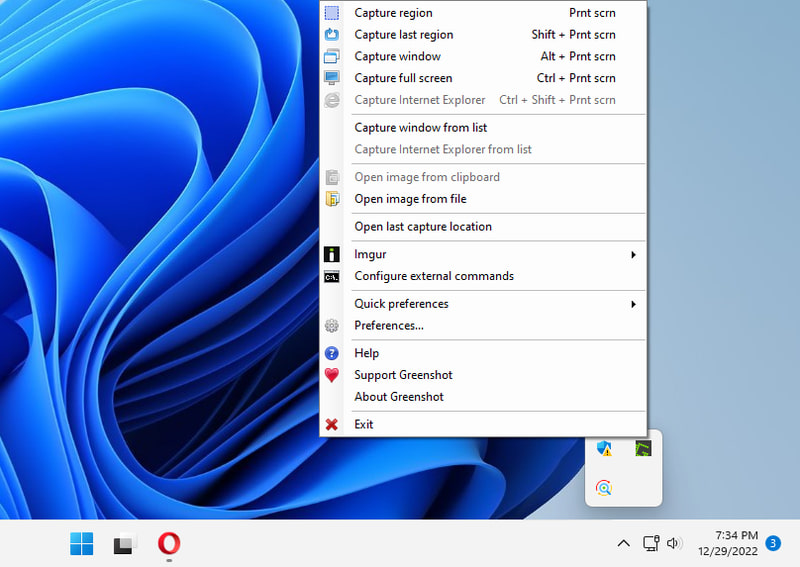
该工具没有界面,直接从系统托盘中运行。您只需配置输出位置和键盘快捷键即可开始使用该工具。
为什么它更好?
- 自动将截图保存到首选位置。
- 使用标尺查看截图大小。
- 直接将截图上传到网站。
- 配置截图质量。
额外奖励 😎
虽然它不是Windows 11的设置应用程序替代品,但ThisIsWin11提供了大量的自动化定制选项,应该能够大大改善您的Windows体验。只需查看它建议的更改列表,并取消选择您不想应用的更改。然后,点击修复问题按钮,它将应用所有更改。您甚至可以使用该应用程序删除预装应用。
总结
以上所有应用在大多数情况下都比默认的Windows功能更好。但它们也可能有缺点,比如Avast相对于Windows Defender来说更占用系统资源。因此,请确保仔细检查每个应用,以确保它不会对您的体验产生负面影响。
如果您喜欢这些应用,我相信您会发现这些必备的apps for Windows 11非常有趣。



![边缘分析在5分钟或更短的时间内解释清楚[+ 5个工具]](https://yaoweibin.cn/wp-content/uploads/2023/09/20230911103640-64feedb8e9888-768x246.jpeg)